ghid pas cu pas pentru eliminarea vitezelor FTP lente (actualizare 2020)
FTP este o metodă foarte comună de transfer al fișierelor de pe o mașină la distanță pe desktopul local.
experiența dvs. de transfer de fișiere este ideală atunci când vitezele FTP sunt maximizate, dar nu este întotdeauna cazul…
primul dvs. instinct pentru o lățime de bandă îmbunătățită ar putea fi să plătiți pentru asta, dar există mai mult de viteză decât lățimea de bandă a Internetului.
testarea, ajustarea și testarea din nou ar putea fi una dintre cele mai bune modalități de a vă optimiza resursele pentru viteze FTP.
în acest ghid pas cu pas pentru eliminarea vitezelor FTP lente, vă vom oferi informații detaliate, astfel încât să vă puteți depana problema și să găsiți modalități de optimizare a resurselor pentru viteză și performanță.

cuprins
- înțelegerea limitărilor de viteză și testarea acestora.
- valori de viteză FTP: Mbps vs MBps vs KiB/s.
- familiarizați-vă cu rețeaua.
- găsiți lățimea de bandă reală.
- testerul FTP Online.
- viteza FTP depinde de calea și destinația.
- mecanism FTP și protocoale.
- Deci, cum funcționează FTP?
- alternative la FTP.
- Mecanisme De Transfer De Fișiere Viteze De Comparație.
- optimizarea client FTP pentru viteza maximă.
- Descărcări Concurente
- Descărcări Segmentate.
- alte caracteristici care pot îmbunătăți viteza FTP.
- cum să accelerați transferurile FileZilla?
- cum să accelerați transferurile CuteFTP?
- un ghid pas cu pas pentru depanarea vitezei FTP lente.
- primul test pe care îl puteți face este să efectuați viteze FTP locale.
- să verificăm rețeaua.
- utilizați cu fir în loc de fără fir.
- acum să verificăm routerul Local.
- verificați dacă sunteți conectat la un VPN sau Proxy.
- testarea altor protocoale de transfer de fișiere și clienți.
- verificați antivirusul
- verificați Paravanul de protecție.
- căutați alte aplicații care ar putea afecta performanța dvs.
înțelegerea limitărilor de viteză și testarea acestora.
a ști la ce să te aștepți de la lățimea de bandă este cheia optimizării vitezei de descărcare FTP.
dar v-ați întrebat… Chiar trebuie să optimizați vitezele FTP?
când resursele dvs. oferă cel mai mult și poate că problema lentă vine de la celălalt punct final „serverul” sau undeva între ele, unde nu aveți prea mult control.
în primul rând, cunoașteți ce aveți deja în mâini. Știind ce viteză să vă așteptați vă oferă mai mult control și răbdare atunci când transferați fișiere. Deci, nu vă grăbiți să ieșiți și să cumpărați mai multă lățime de bandă sau un computer mai puternic.
să înțelegem limitările noastre de viteză și să le testăm.
1.1 valori de viteză FTP: Mbps vs MBps vs KiB / s.
este posibil să fi cumpărat o lățime de bandă specifică de la ISP-ul local, dar primiți o citire diferită în statisticile medii ale vitezei de descărcare FTP. De ce este posibil acest lucru?
mai întâi, să eliminăm confuzia metricilor Mbps, MBps, MB/s, KiB/S.
să luăm, de exemplu, planul de internet de acasă de la Verizon.
mai jos este o diagramă a vitezei anunțate Fios (fibră optică). După cum puteți vedea, toate vitezele lor sunt afișate în Mbps (megabiți pe secundă), iar aceasta este aceeași valoare utilizată de mulți alți ISP. 100/100 Mbps înseamnă descărcare de 100 Mbps și viteză de încărcare de 100 Mbps (conexiune simetrică).

rețineți că majoritatea planurilor de Internet oferă conexiuni asimetrice, care sunt atunci când vitezele de încărcare nu sunt aceleași cu vitezele de descărcare. De obicei, planurile de internet de acasă vin cu viteze de descărcare mai mari, iar reclamele lor arată doar viteza mai rapidă.
deci, cele mai multe ori, ceea ce se întâmplă este că vă așteptați 100% din care Mbps publicitate download sau upload viteze. Viteza internetului, în cazul 100/100 Mbps, nu este aceeași cu viteza reală de descărcare/navigare (debit). Viteza de transfer sau de descărcare este rata reală la care primiți/trimiteți date de la/către Internet. La determinarea vitezelor reale, trebuie luați în considerare mulți factori.
deci, atunci când descărcați conținut de pe Internet, browserele, clienții FTP, platformele P2P, toate vă arată valori de viteză diferite.

deci, care sunt măsurătorile comune ale lățimii de bandă date de clienții FTP?
de exemplu, FileZilla oferă ratele de transfer folosind KiB/s (Kibibit pe secundă), care nu este KB/s, așa cum face Google Chrome.

următorul tabel de conversie vă va ajuta să înțelegeți pe scurt diferențele de mărime cu valorile populare.
vom folosi 1 Mbps (megabiți pe secundă) ca unitate de bază.
- un Mbps = 1000 Kbps (kilobiți pe secundă).
- 1 Mbps = 125 KB/s (kilobiți pe secundă).
- un Mbps = 976,5 KiB/s (Kibibiți pe secundă).
- 1 Mbps = 122,07 KiB/s (Kibibytes pe secundă).
- un Mbps = 0,953674 Mib/s (Mebibiți pe secundă).
- 1 Mbps = 0.125 MB / s (megaocteți pe secundă).
1.2 Familiarizați-Vă Cu Rețeaua Dvs.
pentru a crește viteza FTP, începeți prin a vă cunoaște resursele, care ar putea include mașina dvs., debitul rețelei, lățimea de bandă ISP și serverul FTP. În cele din urmă, toate aceste resurse de rețea vor modela vitezele de descărcare FTP.
computerul.
un procesor scăzut și un computer de memorie vă pot oferi o experiență proastă. A avea cel mai puternic computer din lume nu schimbă lucrurile dacă lățimea de bandă (conducta) este limitată, dar poate îmbunătăți experiența. De obicei, 2 GB RAM vor fi suficienți pentru navigarea pe web. Dar o memorie RAM mai mare (4 GB, de exemplu) și o placă grafică cu rezoluție mai mare vor garanta o navigare web lină, streaming și descărcare. Stocarea SSD este, de asemenea, crucială pentru îmbunătățirea descărcărilor FTP.
pentru a profita din plin de lățimea de bandă de mare viteză, accesați-o cu echipamentul potrivit. Este evident că vă simțiți rate de transfer FTP lente; dacă utilizați un computer vechi pentru a vă conecta la Internet printr-o conexiune de fibră de mare viteză.
servicii și aplicații.
unele servicii și aplicații care rulează în rețeaua dvs. vă consumă lățimea de bandă. Resursele computerului dvs. ar putea fi puternice și sănătoase, dar poate că solicitați prea multe dintre ele. Alte servicii consumatoare de lățime de bandă, cum ar fi streaming, P2P, conferințe video etc., vă va afecta viteza și viteza întregului LAN.
trafic
prea multe dispozitive conectate și traficul din rețeaua locală pot cauza o întârziere. Indiferent cât de rapidă este lățimea de bandă, dacă există multe dispozitive conectate la aceeași rețea, viteza va fi lentă. Fiecare dispozitiv conectat la routerul/gateway-ul de Internet va lua o mușcătură din lățimea de bandă. Este ca și cum ai avea o autostradă super cu 5 benzi, dar aglomerată cu tone de vehicule. Încercați să vă conectați la o rețea dedicată.
cunoaște mediul de transmisie.
rețeaua LAN poate fi conectată prin WiFi sau Ethernet (Cat5 sau Cat 6). Dacă aveți un fir Ethernet conectat la gateway-ul Internet, viteza dvs. va fi probabil mai rapidă decât WiFi. În același caz, legăturile de acces ISP pot varia de la cablu, ISDN, ADSL, ADSL+2, fibră optică, T1, WiFi, bandă largă, satelit etc. Desigur, un satelit ca va fi de 10 ori mai lent decât un T1 dedicat sau fibră optică.
1.3 găsiți lățimea de bandă reală.
majoritatea ISP-urilor își promovează viteza de descărcare pe internet în Mbps. Deși este corect din punct de vedere tehnic, confundă mulți consumatori, deoarece instrumentele lor de testare afișează alte valori.
Unii furnizori de servicii Internet fac publicitate doar vitezelor lor asimetrice. Acestea arată cât de incredibile sunt vitezele lor de descărcare, dar nu menționează vitezele de încărcare, care uneori sunt de 3 ori mai lente.
pentru a cunoaște lățimea de bandă reală, măsurați-o folosind instrumente de testare online.
astăzi există multe instrumente de analiză și testare a lățimii de bandă HTML5, cum ar fi SpeedTest.net, speedof.me, fast.com, etc. Din fericire, majoritatea acestor instrumente sunt gratuite și rulează prin browserul web. Evitați utilizarea serviciilor de testare a vitezei bazate pe Java sau Flash, deoarece acestea nu sunt atât de precise ca instrumentele HTML5.
Folosind SpeedTest.
- pentru a obține mai multă precizie, conectați-vă direct la gateway-ul Internet utilizând un cablu Ethernet CAT5 sau Cat6. Evitați Wifi. De asemenea, reporniți computerul și routerul înainte de testare pentru a obține un test mai precis.
- rețineți că va exista o congestie a rețelei locale și o posibilă limitare a lățimii de bandă de la ISP-ul dvs. local. Înainte de a rula testul, opriți orice lucru care pune o taxă pe conexiunea la Internet, cum ar fi streaming sau P2P.
- unul dintre cele mai populare instrumente de testare a lățimii de bandă este SpeedTest by Ookla. Acest test online vă oferă o viteză medie de descărcare / încărcare și timpi de ping.
- pentru a evita orice confuzie, puteți modifica valorile vitezei de la Mbps la Kbps (sau invers).

testul este gratuit, deci rulați-l cât aveți nevoie. De fapt, este o idee bună să o rulați în momente diferite și cu dispozitive diferite, cum ar fi un telefon mobil, tabletă, desktop-uri etc.
dacă rezultatul vitezei este mai mic decât ceea ce ar trebui să fie, încercați să reporniți dispozitivele, inclusiv routerul. Dacă lățimea de bandă este încă lentă și nu este ceea ce plătiți, contactați ISP-ul.

testere de viteză, cum ar fi SpeedTest Ookla funcționează folosind HTML5 și o rețea mare de servere distribuite geografic (mai mult de 1000). Clientul se conectează la un server, trimite un ping și măsoară timpul dus-întors.
un test de viteză HTML5 oferă aceleași rezultate ca și pentru o viteză FTP?
aceste instrumente funcționează prin TCP cu o rezervă HTTP. Clientul măsoară timpul ping dus-întors în milisecunde și apoi efectuează un test de viteză de descărcare.
stabilește mai multe conexiuni la server prin portul 8080 și apoi descarcă o mică bucată de date. Odată cu trecerea timpului, testul crește dimensiunea fișierului și buffer-ul, pentru a testa conexiunea la stres.
indiferent de protocolul pe care îl utilizați pentru a stabili o conexiune, cheltuielile sale generale vor afecta ușor viteza rețelei; din fericire, testele HTML5 utilizează TCP, care este același protocol de transport utilizat de FTP.
1.4 testerul FTP online
dacă nu aveți un server pentru a testa ratele de transfer, puteți utiliza un server FTP online gratuit. Un tester online FTP popular și de încredere este Tele2Speedtest.
puteți afla despre viteza maximă în amonte și în aval fără a avea un nume de utilizator și o parolă. Notă: când încărcați un fișier, serviciul lor îl elimină imediat (dar nu încărcați niciodată informații sensibile). De asemenea, vă puteți conecta anonim de la orice client FTP.

serviciul lor vă permite să testați FTP folosind diferite metode. Testați ratele de transfer de încărcare / descărcare cu o varietate de fișiere de testare prin HTTP sau FTP. Serverul lor de testare a vitezei FTP este sigur și rapid. Menține un randament ridicat de aproape 10Gbps.
vă puteți conecta folosind orice client FTP, fără niciun nume de utilizator/parolă și puteți testa viteze de încărcare și descărcare FTP.

1.5 viteza FTP depinde de calea și destinația.
calea și destinația sa (server FTP) ar putea limita, de asemenea, viteza de transfer FTP. Dacă serverul FTP este situat în întreaga lume, va exista cu siguranță o întârziere. De asemenea, dacă serverul este partajat cu alți utilizatori și viteza sa este limitată, probabil veți observa viteze mai mici. Viteza FTP poate fi, de asemenea, afectată de calea sa și de traficul său intens.
cunoașteți serverul FTP și calea acestuia.
- înțelegeți distanța geografică dintre clientul FTP și server. Distanța geografică joacă un factor important în aplicațiile Server / Client, cum ar fi FTP. Dacă serverul FTP se află pe aceeași rețea fizică, întârzierile de descărcare vor fi minime. Dar dacă serverul se află în cealaltă parte a lumii, întârzierile de descărcare vor crește dramatic.
dacă nu vă mutați alături de serverul FTP, nu puteți face prea multe aici. Dar cunoașterea distanței fizice vă va ajuta să înțelegeți întârzierea de timp adăugată la care ar trebui să vă așteptați.
- serverul FTP este dedicat sau partajat? Cu un server FTP dedicat, vă puteți bucura de cea mai mare viteză și performanță posibilă. Dar dacă îl partajați cu alți utilizatori, o felie de viteză și capacitate va fi restricționată și alocată fiecărui utilizator. Un server FTP partajat poate avea o rată maximă pe conexiune, astfel viteza limitată.
pentru a evita așteptarea vitezei, RapidSeedbox oferă servere dedicate și nelimitate accesibile, rapide și fiabile. Nu limităm vitezele FTP de la server la client.
- serverul FTP este limitat? Serverul FTP pe care îl descărcați/încărcați poate limita vitezele FTP. Un exemplu sunt serviciile de găzduire web, cum ar fi Godaddy, care are reputația de a limita viteza serverelor FTP. De obicei, acestea scad dimensiunea tamponului de transfer intern și valorile dimensiunii tamponului socket.
aflați și asigurați-vă că serverul FTP nu limitează viteza de încărcare/descărcare.
Luați În Considerare Congestiile În Timpul Zilei.
dacă încercați să descărcați ceva de pe Internet de la 6:00 PM la 11:00 PM, probabil că veți atinge ora de vârf a Internetului. Mii de alți utilizatori din rețeaua locală sau ISP-ul dvs. ar putea folosi P2P, vizionând streaming TV sau jucând jocuri video.
următorul grafic poate oferi o imagine mai bună. Potrivit lui Sandvine, lider în fenomenele de Internet, a existat o schimbare semnificativă a lățimii de bandă a Netflix (linii roșii vs.albastre) după lansarea House of Cards (în weekend). Următoarea imagine arată modul în care lățimea de bandă a fost saturată în timpul orelor de vârf, în timp ce a scăzut dramatic în jurul orei 2:00.

deși ISP-ul dvs. ar trebui să fie capabil să rezerve și să găzduiască lățimea de bandă pe care ați cumpărat-o pentru aplicații precum streaming, întreaga lor infrastructură de rețea va suferi de congestii în timpul zilei și evenimente neașteptate (cum ar fi lansarea House Of Cards).
dacă sunteți un utilizator FTP mare de timp, evitați ora de vârf. Orele între 2: 00 AM și 10:00 am au cel mai mic trafic local pentru a călători pe Internet.
mecanism FTP și protocoale.
FTP (File Transfer Protocol) este una dintre cele mai vechi metode de transfer de fișiere de calculator. Este utilizat în mod obișnuit pentru încărcarea/descărcarea paginilor web în serviciile de găzduire web, descărcarea conținutului de pe Internet, ca sistem de partajare a fișierelor în întreprinderi și multe altele.
în unele cazuri, FTP este esențial pentru unele funcționalități ale aplicației. Acesta joacă unul dintre cele mai importante roluri într-un Seedbox sau VPS. O viteză bună de transfer de fișiere va garanta o experiență bună a utilizatorului. FTP este adesea metoda preferată pentru descărcarea conținutului de pe un server la distanță către un client local. Acest lucru se datorează faptului că portul FTP nu este blocat sau traficul său nu este restricționat de ISP.
2.1 Deci, cum funcționează FTP?
FTP funcționează ca o aplicație client/server. Atâta timp cât ambele au o conexiune, pot transfera fișiere între ele. FTP utilizează modelul de comunicare TCP/IP (Transmission Control Protocol/Internet Protocol) pentru a transfera date de la server la client, indiferent de locația sa.
FTP utilizează portul 21 și nu oferă mecanisme de criptare, ceea ce înseamnă că trimite toate informațiile în text clar, inclusiv parole.
clientul FTP oferă:
- datele de conectare.
- comenzi FTP.
- și răsfoiți directorul
serverul FTP oferă:
- autentificare.
- afișare Director
- atribuire Port.
pentru a ilustra, funcționalitatea FTP, să mergem cu o aplicație populară: un Seedbox/VPS.
- un furnizor seedbox oferă acreditări și IP pentru a accesa o Seedbox la distanță (cu un server FTP) de pe computer (client FTP).
- vă conectați de la distanță de pe computer.
- din seedbox, puteți descărca și stoca conținut media. Serverul FTP din seedbox furnizează autentificarea, afișează directorul și atribuie porturi (21, 22, etc)
- Conectați-vă de pe computer utilizând un client FTP la serverul FTP din seedbox. Clientul FTP ia acreditările de conectare, vă permite să trimiteți comenzi FTP și să navigați prin directorul serverului FTP.

2.2 alternative la FTP.
există, de asemenea, FTPS (FTP Secure sau FTP-SSL), care este FTP standard cu mecanisme de criptare TLS/SSL aprofundate de securitate adăugate. O altă metodă comună este SFTP (SSH File Transfer Protocol,) care funcționează prin protocolul SSH și oferă o securitate mai robustă. Și chiar HTTP (HTTPS) este adesea folosit ca o alternativă la FTP.
protocoalele de transmitere a fișierelor sunt definite la serverul FTP. Clientul va trebui să se adapteze la aceste condiții.
2.3 Mecanisme De Transfer De Fișiere Viteze De Comparație.
deși FTP este încă în jur, nu este recomandat din motive de securitate. FTP de la sine poate fi foarte nesigur, deoarece trimite parole în text simplu. Dar FTP este încă utilizat în rețele LAN sau rețele izolate.
din cauza acestei lipse de criptare și aeriene scăzute, FTP este puțin mai rapid decât alte protocoale.
dar viteza nu este cel mai important factor care diferențiază FTP, SFTP, FTPS și HTTP. S-ar putea să fiți mai limitat de viteza rețelei dvs. decât de cheltuielile generale ale acestor protocoale.
în secțiunea următoare, vom oferi o scurtă comparație a vitezei mecanismelor de transfer populare, FTPS, SFTP și HTTP.
FTPS vs. SFTP.
chiar FileZilla vă va avertiza, FTP de la sine nu are nici un fel de criptare și este nesigur. Alte mecanisme de transmisie sunt recomandate peste FTP simplu. Alegeți fie FTPS, fie SFTP (așa cum este definit de server).
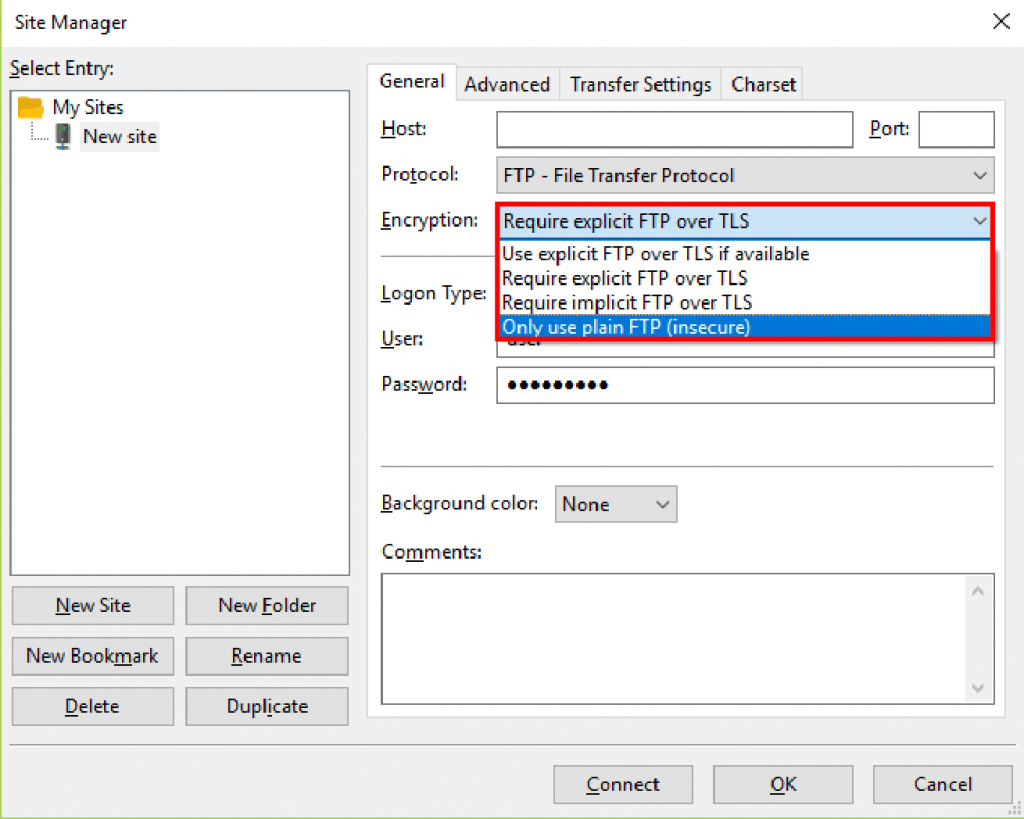
FTP/SSL (FTPS) este o extensie a FTP care adaugă suport pentru criptarea SSL/TLS. Este din ce în ce norma de a utiliza FTPS în loc de FTP tradiționale.
protocolul de Transfer SSH (SFTP) nu este legat de FTP și funcționează foarte diferit. SFTP utilizează o dimensiune fixă a ferestrei care poate limita viteza. SFTP necesită, de asemenea, un singur port 22 pentru a stabili o conexiune, deci este mai prietenos cu firewall-urile.
- principala diferență între cele două metode (FTPS și SFTP) este funcționalitatea. Există mult mai multe deasupra capului întâmplă în FTPS, deoarece are nevoie de mai multe porturi. De fiecare dată când se solicită un nou fișier de transfer, FTPS are nevoie de un nou port pentru canalul de date. Partea pozitivă a acestui lucru este că canalele de control și date rulează asincron în două conexiuni diferite; această izolare în canalul de date face transferurile mult mai rapide.
- pe de altă parte, SFTP are nevoie de un număr de port pentru toate comunicațiile, facilitând securizarea și cu mai puține cheltuieli generale. Dar având același canal pentru control și date se poate dovedi a fi un pic mai lent.
- FTPS este un protocol mai adecvat pentru mase sau un public mai larg, în timp ce SFTP este utilizat în mod obișnuit pentru un număr limitat de utilizatori.
serverele FTP de la RapidSeedbox acceptă ambele protocoale. Consultați acest ghid pentru a afla cum să vă conectați la Seedbox utilizând SFTP. Consultați următorul ghid pentru mai multe informații despre cum să vă conectați la Seedbox cu FTPS explicit.
FTPS vs HTTP (și WebDAV).
care sunt principalele diferențe de viteză între WebDAV bazat pe HTTP și FTPS? Ambele protocoale servesc aceluiași scop, dar sunt foarte distincte în funcționalitate și viteză.
Autoritatea distribuită bazată pe Web și versiunea (WebDAV) este o extensie la HTTP. WebDAV permite utilizatorilor să gestioneze fișiere pe un server web la distanță. Deoarece este bazat pe HTTP, nu are nevoie de mai multe porturi firewall pentru a fi deschise, altele decât portul comun 80.
instrumente client FTP, cum ar fi CyberDuck suport WebDAV.

- conducte WebDAV multe transferuri printr-o conexiune TCP (un soclu pentru control/date). Nu este nevoie să creați multe canale atunci când descărcați multe fișiere, așa cum face FTPS. Această conexiune TCP poate fi persistentă, astfel încât WebDAV poate oferi rate mai rapide decât FTP atunci când transferă multe fișiere mici. Nu este nevoie să creați un canal pentru fiecare fișier, astfel încât cheltuielile generale sunt mult mai mici.
- WebDAV are multe avantaje față de FTPS, inclusiv ocolirea firewall-ului, compresia GZIP, autentificarea cu NTLM sau Kerberos și caracteristici precum descărcări parțiale, blocare și editare de fișiere la distanță.
- pentru un singur transfer de fișiere, viteza WebDAV și FTP ar trebui să fie aproximativ aceeași. Ambele protocoale transferă un fișier printr-un soclu TCP, dar atunci când există multe fișiere mici de transferat, WebDAV se poate dovedi mult mai rapid.
Alte Mecanisme De Transfer De Fișiere.
- FTP vs SCP. SCP (Secure Copy Protocol) utilizează SSH (similar cu SFTP). Acest protocol este conceput pentru un transfer unic între client/server din rețea. SCP nu are capacitatea de a lista conținutul folderului, de a gestiona fișierele etc., așa cum face SFTP. Singura sa misiune este de a muta datele. Când vine vorba de viteză, SCP este similar cu SFTP și, în general, puțin mai lent decât FTP (FTPS).
- FTP vs Rsync. Rsync este o aplicație de calculator utilizată pentru transferul și sincronizarea fișierelor între un computer și un hard disk extern sau un server din rețea. Se compară ori modificarea și dimensiunea de fișiere și copii (sau elimină) ceea ce este necesar. Rsync comprimă datele cu GZIP și, atunci când este posibil, trimite doar copii delta pentru a minimiza utilizarea rețelei. Rsync este mâinile în jos, mult mai rapid dacă există o porțiune a fișierului de pe destinație. Dar este similar cu FTPS este transferul începe de la zero.
- FTP vs P2P: Peer 2 Peer (P2P) este complet diferit de FTP. În primul rând, P2P funcționează pe modelul client/server; folosește o rețea fără server. Aplicația P2P utilizează o arhitectură distribuită care împarte sarcinile de lucru între colegi. P2P are multe avantaje față de FTP în ceea ce privește funcționalitatea și viteza, dar nu este acceptat pe scară largă din cauza utilizării torrentelor. Un instrument popular de sincronizare a fișierelor P2P este Resilio Sync (BTSSync).
optimizarea client FTP pentru viteza maximă.
Deci, acum că înțelegeți limitările rețelei și diferitele mecanisme de transfer.
cum puteți accelera viteza de descărcare FTP?
majoritatea configurației și limitărilor FTP au loc pe serverul FTP. Cu toate acestea, există încă unele optimizări ale clienților care vă pot îmbunătăți viteza.
să începem cu câteva setări și caracteristici găsite în clienții FTP populari care pot ajuta la îmbunătățirea vitezei: cele mai populare sunt descărcările concurente și descărcările segmentate. Aceste caracteristici sunt de obicei disponibile numai pentru FTP și sunt ceva care nu se găsește în HTML.
3.1 Descărcări Concurente.
de asemenea, cunoscut sub numele de descărcări multi-thread. Cu această caracteristică, puteți descărca mai multe fișiere de pe mai multe servere la distanță în același timp prin conexiuni simultane.
serverele FTP limitează fiecare sesiune la viteza maximă de descărcare. Pentru a optimiza viteza FTP pe partea de client, crește paralel (descărcări concurente) sau ajusta „transferuri simultane maxime.”Această caracteristică va ocoli unele limitări definite de server.
descărcările concurente măresc viteza FTP permițând multe conexiuni concurente la server. Scopul acestei caracteristici este de a descărca mai multe fișiere (un folder) în același timp.
clienți FTP care acceptă descărcări concurente: BitKinex și FileZilla.
3.2 Descărcări Segmentate.
de asemenea, cunoscut sub numele de transfer de fișiere multi-sursă. Descărcările segmentate funcționează similar cu metoda de transfer P2P, deoarece utilizează un ROI pentru a transfera fișiere.
descărcările FTP segmentate descompun un fișier în părți mai mici, descarcă fiecare piesă cu o conexiune separată și combină fiecare fișier într-unul când ai terminat.
de exemplu, încercați să descărcați un singur fișier cu o viteză de 1 MBps, dar vă limitați la doar 100kbps. Caracteristica împarte fișierul unic în zece părți, fiecare necesitând conexiunea lor separată. Dacă fiecare fișier poate fi descărcat la 100kbps, atunci puteți realiza 10x viteza. Aplicații precum uTorrent folosesc un model similar.
unii clienți FTP care acceptă descărcări segmentate sunt CuteFTP Pro și Smart FTP Pro.
3.3 Alte caracteristici care pot îmbunătăți viteza FTP.
- limite de viteză FTP. Asigurați-vă că clientul FTP nu are configurată nicio limitare a vitezei de descărcare/încărcare. Parametrul limita de viteză, de asemenea, vine cu toleranță de spargere, care poate ajuta cu conexiuni latență scăzută. Setarea toleranței de spargere la foarte mare va permite transferuri de viteză bursty (spiky), în loc de viteze netede.
- FTP pasiv vs modul activ. FTP se află în spatele unui NAT (proxy sau VPN), trebuie configurat modul pasiv FTP. Modul pasiv tinde să fie mai lent decât activ. FTP este conectat direct la Internet și cu o adresă IP dedicată, modul activ de transfer FTP poate oferi viteze mai mari.
3.4 Cum să accelerați transferurile FileZilla?
pentru a modifica valorile de transfer concurente în FileZilla, accesați editare > Setări > transferuri >. În” transferuri simultane maxime”, observați că Filezilla are 10 ca cea mai mare valoare.
- asigurați-vă că această valoare este mare, astfel încât să puteți vedea o îmbunătățire a vitezei de transfer de fișiere. Utilizarea unei valori mai mari de 10 nu este posibilă în FileZilla, deoarece valorile concurente pot pune stres pe serverele FTP.
- setările „limită pentru descărcări și încărcări simultane” de mai jos pot crea descărcări și încărcări echilibrate. De exemplu, dacă limitați încărcările simultane la 3, puteți încărca numai 3 fișiere simultan. Dacă limitați descărcările simultane la 7, nu puteți descărca mai mult de 7 fișiere în același timp.

- verificați dacă ați definit o limită de viteză FTP pentru clientul FTP. FileZilla client FTP vine cu viteze de transfer nelimitate în mod implicit. Verificați dacă este definită o limită de viteză de transfer.
- în cazul FileZilla, mergeți la editare > Setări > transferuri >. Dacă este bifată caseta” Activați limita de viteză”, dezactivați-o.

3.5 cum să accelerați transferurile CuteFTP?
la fel ca FileZilla, puteți forța CuteFTP să deschidă noi conexiuni pentru mai multe transferuri.
- pentru a accelera CuteFTP prin transferuri concurente, accesați Instrumente > Opțiuni globale.

- în opțiunile globale, accesați conexiune.
- puteți crește transferurile simultane maxime la nivel global sau pe site. Această caracteristică vă va permite să descărcați mai multe fișiere de pe mai multe servere la distanță în același timp prin mai multe conexiuni simultane.

- de asemenea, puteți permite transferuri în mai multe părți (descărcări segmentate) și setați lățimea de bandă globală la nelimitat.

un ghid pas cu pas pentru depanarea vitezei FTP lente.
vitezele FTP sunt încă lente?
următorul ghid pas cu pas pentru depanarea FTP vă va ajuta să eliminați viteza FTP lentă.
4.1 primul test pe care îl puteți face este să efectuați viteze FTP locale.
- instalați clientul FTP și serverul în aceeași stație de lucru.
- serverul FTP are un nume de gazdă sau o adresă IP, în acest caz, este „localhost.”

- efectuați FTP în serverul local folosind numele gazdei locale, ” localhost „sau”127.0.0.1”. Utilizați orice nume de utilizator și parolă ați configurat pe serverul FTP.

- acum descărcați sau încărcați un fișier. Transferați un fișier pe propriul computer și verificați viteza acestuia. Dacă aveți viteză maximă, înseamnă că nu este o problemă cu aplicația dvs. Trebuie să săpăm un pic mai mult în stiva TCP/IP.
- FTPing la computerul local este doar pentru scopuri de testare. Acum trebuie să excludeți rețeaua locală și gateway-ul Internet.
4.2 să verificăm rețeaua.
pierderea și întârzierea pachetelor în rețeaua locală (și, desigur, Internetul) pot afecta dramatic vitezele de transfer. Întârzierea și pierderea pachetelor pot fi cauzate de WiFi supraaglomerat, cabluri deteriorate, distanțe lungi până la router etc.
Ping Poarta De Acces.
cel mai bun și mai simplu mod de a testa routerul local sau comutatorul pentru pierderea pachetelor este cu un test ping.
- mai întâi, să aflăm adresa IP a gateway-ului.
- în Windows apăsați Win+R pentru a deschide Run, apoi tastați „cmd”. Deschideți promptul de comandă și tastați comanda „ipconfig”.

- trimiteți un ping extins la gateway-ul Internet, cu comanda „ping-t”.

- uita-te pentru procentul de pierdere de pachete și dus-întors ori media RTT. Cel mai apropiat un RTT este la zero, cu atât mai bine… timpul meu RTT este de 59ms, ceea ce nu este atât de bun și acest lucru se datorează faptului că sunt într-o rețea fără fir departe de gateway.
urmăriți traseul spre destinație.
de asemenea, puteți utiliza instrumentul de diagnosticare traceroute, care este o comandă CLI încorporată disponibilă în Windows, Linux, macOS, sisteme bazate pe UNIX etc. Traceroute afișează calea și măsoară întârzierile pachetelor.
Traceroute vă oferă rezultatul în ceea ce privește întârzierea și numele de gazdă al fiecărui hop către destinație (server FTP). Rețineți că majoritatea routerelor și firewall-urilor de la ISP-uri, care primesc aceste pachete traceroute, nu trimit înapoi mesajul de eroare ICMP „timpul ICMP depășit”, mesajul cheie care vă oferă informații „hop” și întârziere.
- deschideți din nou promptul de comandă și tastați comanda „traceroute „. „Tracert „în Windows și” traceroute ” în Linux și macOS.
- ca exemplu, să verificăm calea către „ftp://speedtest.tele2.net/”. cum să găsiți IP-ul? Cu ping. Nu puteți face ping pe un „serviciu FTP”, dar puteți face ping pe”serverul FTP”. Ping „speedtest.tele2.net” fără ” ftp ” și veți primi un răspuns. De asemenea, îl puteți găsi atunci când vă conectați de la un client FTP.

- acum, să efectuăm un „traceroute” către IP-ul public 90.130.70.73.

- citirea rezultatelor. S-ar putea vedea că există trei rezultate pentru fiecare hop. Acestea sunt cele trei TTL pentru fiecare hop și sunt timpi de răspuns. Întârzierea la primul hop (192.168.0.1), gateway-ul meu de Internet a luat doar în jur de 1ms… ceea ce nu este rău… de la gateway la 192.168.5.1… care este probabil poarta nat… a rezultat, de asemenea, destul de repede.
- de la 192.168.5.1 la 172.21.0.12 (prima săgeată roșie) este locul în care lucrurile au devenit interesante. Timpul de răspuns a fost în jur de 77 ms, ceea ce este lent… observați că rezultatele sunt cumulative. Un alt timp de răspuns lent a fost în jurul valorii de hop 9 (a doua săgeată roșie).
- timpul de răspuns a fost lent… probabil pentru că serverul FTP este geografic departe.
efectuarea unui test MTR bidirecțional.
MTR este un instrument de diagnosticare a rețelei care vă poate ajuta să urmăriți pachetele de rețea care curg de la sursă la destinație. Afișează unde trece (hamei) și posibila origine a unei întârzieri. Instrumentul MTR este o versiune îmbunătățită a ICMP traceroute.
principalele diferențe dintre MTR și traceroute sunt:
- MTR nu se bazează pe ICMP timp depășit pachete.
- combină rezultatele traceroute și ping.
- nu se limitează la trei pachete pe hop.

pentru mai multe informații despre cum să executați un MTR bidirecțional, consultați ghidul pas cu pas, realizând un MTR bidirecțional.
4.3 utilizați cu fir în loc de Wireless.
WiFi provoacă o mulțime de întârziere și pierderi de pachete într-o rețea LAN.
cele mai recente standarde WiFi, cum ar fi 802.11 n, acceptă o lățime de bandă de mare viteză de până la 300 Mbps. Viteze mari, securitate bună și flexibilitate pentru a vă deplasa, fac din WiFi o tehnologie populară. Dar WiFi nu a fost proiectat pentru descărcarea/încărcarea frecventă și grea.
există ceva mai potrivit.
o conexiune prin cablu oferă viteză crescută (latențe reduse) și securitate. Conexiunile Ethernet sau fibra de sârmă poate dubla sau tripla viteza + securitate. Pentru descărcarea FTP serioasă, evitați conectivitatea WiFi. Conectați-vă direct la router / punctul de acces printr-un cablu cu fir.
dacă WiFi este singura dvs. opțiune, încercați să stați cât mai aproape de poartă și fără obstacole.
4.4 acum să verificăm routerul Local.
dacă ați efectuat SpeedTest așa cum se arată înainte și rezultatele au fost bune, să continuăm. Conexiunea dvs. la Internet este bună, iar gateway-ul dvs. este funcțional.
dar ar putea exista unele setări cruciale lipsesc pe router-ul local, care cauzează că viteza FTP lent.
- dacă încercați să FTP la un server de la distanță, și vitezele sunt oribile, va trebui să verificați router-ul local.
- este posibil ca routerul dvs. local să limiteze conexiunile FTP. Asigurați-vă că routerul redirecționează porturile 20 și 21 (și portul 22 pentru SSH) în routerul local.
- Conectați-vă la router și configurați porturile pentru a mapa adresa IP necesară.

- redirecționarea porturilor este deosebit de importantă atunci când serverul FTP și clientul sunt conectate printr-un router nat. Această configurație necesită redirecționarea porturilor (pe router) și FTP în modul pasiv (pe client și server).
4.5 verificați dacă sunteți conectat la un VPN sau Proxy.
un VPN adaugă mai mulți factori care pot încetini o conexiune la Internet.
clientul VPN creează un tunel și direcționează traficul criptat către serverul VPN. Serverul VPN îl decriptează și îl transmite înapoi la sursă. Acest proces de criptare / decriptare adaugă o întârziere (și uneori o întârziere uriașă) în viteză.
un VPN nu va accelera viteza FTP. Încercați să-l opriți și apoi testați din nou viteza FTP.
dar având o conexiune sigură ar putea depăși pierderea mică de viteză. În unele cazuri particulare, VPN-urile moderne pot juca un rol important în accelerarea ratelor de transfer.
cum?
ISP-urile monitorizează traficul și modelează orice consumă prea multă lățime de bandă. Acestea limitează lățimea de bandă pentru anumite activități, cum ar fi P2P, streaming și descărcare/încărcare grea.
o conexiune VPN ar putea ocoli orice reguli definite de ISP-uri care accelerează lățimea de bandă și cenzura guvernamentală care vă modelează traficul. În aceste condiții, un tunel VPN ar putea pune capăt limitării lățimii de bandă și vă poate ajuta să vă îmbunătățiți viteza FTP.
un serviciu VPN comun este OpenVPN. Dacă aveți un Server, clientul VPN este ușor de configurat. Urmați acest ghid detaliat pentru a instala OpenVPN într-un Windows PC Seedbox.
4.6 testarea altor protocoale de transfer de fișiere și clienți.
așa cum am spus mai înainte, există mulți factori care se pot adăuga la viteza lentă. Cu toate acestea, alegerea luminii și a unui client bine dezvoltat poate contribui la rate de transfer FTP mai rapide.
clientul FTP face o diferență uriașă. Puteți testa cu alți clienți FTP și puteți schimba mecanismul de transfer de fișiere. De exemplu, WinSCP este un client excelent pentru SCP și SFTP, în timp ce Filezilla are o bună reputație pentru FTP și FTPS.
următoarea listă evidențiază cinci clienți FTP populari care sunt ușori, rapizi și puternici. Aceste instrumente sunt optimizate chiar din cutie pentru a maximiza viteza FTP.
- FileZilla, cel mai popular și open-source client FTP/server printre administratori. Filezilla este gratuit, ușor și se actualizează în mod regulat. Dacă sunteți în căutarea pentru optimizarea vitezei, vine cu caracteristici, cum ar fi „Descărcări concurente.”Filezilla acceptă FTPS și SFTP. Dacă sunteți în căutarea unui client rapid cu asistență la nivel mondial, FileZilla este cel potrivit.
- WinSCP un alt client gratuit, rapid și ușor. Clientul WinSCP acceptă FTP, SFTP, FTPS, SCP și WebDAV. Singura limitare este că WinSCP este exclusiv pentru comunitatea sistemului de operare Windows.
- FlashFXP. Dacă sunteți în căutarea securității și vitezei, FlashFXP este clientul potrivit. Aceasta susține FTP, FTPS, și SFTP. Cu toate acestea, acest client este acceptat numai de Windows.
- transmite. Dacă sunteți în căutarea pentru viteza și au un computer Apple, transmite ar putea fi alegerea ta. Vine cu un „motor twin-turbo”, care crește ratele de până la 25x. Transmit poate transfera fișiere către serviciile dvs. cloud și acceptă în continuare protocoale tradiționale, cum ar fi FTPS, SFTP și WebDAV. Transmiterea este disponibilă numai pentru MAC și nu este gratuită.
- CuteFTP Pro. Acest client vine cu o interfață foarte simplă și ușor de utilizat. CuteFTP Pro are funcții precum suport pentru CV, descărcări segmentate și detectarea automată a fișierelor. Acest client acceptă toate protocoalele de transfer. CuteFTP Pro nu este gratuit.
- CyberDuck. Un alt legendar client FTP gratuit. CyberDuck este un client open-source care acceptă FTP, SFTP, WebDAV și stocare în cloud. Acestea oferă propria lor criptare transparentă, pe partea clientului, numită Cryptomator, care ajută la securizarea datelor de pe server sau de stocare în cloud.
4.7 verificați antivirusul.
un Antivirus este prima linie de apărare împotriva Malware-ului. Dar, în ciuda numeroaselor sale beneficii, vă poate degrada viteza internetului și performanța computerului.
dar există un compromis.
dezactivarea antivirusului pentru a obține o viteză și o performanță mai bune nu este o idee bună. Computerul infectat cu Malware este de 10 ori mai lent decât taxa de performanță pe care o plătiți de la scanarea virușilor. Malware – ul ar putea fi motivul nr.1 pentru viteza lentă a Internetului.
nu dezactivați antivirusul, modificați-l pentru performanță și viteză. Unele antivirusuri rulează scanări rapide de fundal pasive și copii de rezervă care degradează ușor performanța, în timp ce altele fac scanări mai agresive în timp real care pot încetini întreaga conexiune la Internet.
dacă obțineți viteze de Internet lente:
- lăsați antivirusul să descarce cele mai recente semnături de virus și să se deconecteze de la Internet. Efectuați o scanare în profunzime pentru a găsi potențial Malware. După ce ați terminat, reporniți computerul.
- puteți optimiza AV-ul prin faptul că nu instalați caracteristici de care nu aveți nevoie. De asemenea, nu efectuați „scanați toate fișierele” în fiecare zi și Adăugați excluderi la alte programe de securitate.
- pentru a face acest lucru pe Windows, Deschideți Windows Security Center și accesați „Virus & Setări de protecție împotriva amenințărilor.”Apoi mergeți la excluderi > adăugați sau eliminați excluderi.

- Adăugați excluderi la toate programele de securitate de încredere.
- de asemenea, nu uitați să adăugați excludere la procesul client FTP, astfel încât AV-ul dvs. să nu scaneze FTP-ul și fișierele sale de fiecare dată când îl utilizați.

- dacă viteza este încă lentă. Opriți antivirusul temporar și descărcați un fișier de testare de pe un server FTP de încredere. Activați antivirusul și efectuați același test. Dacă există o mare diferență de viteză după test, încercați să utilizați un alt antivirus.
- unele programe antivirus au o amprentă mai ușoară asupra performanței sistemului decât altele. Puteți încerca alte antivirusuri, cum ar fi Webroot SecureAnywhere AntiVirus, Bitdefender sau Av Kaspersky.
4.8 verifică-ți Firewall-ul.
un firewall este un caz similar cu un antivirus. Firewall-urile vă apără sistemul împotriva amenințărilor externe, cum ar fi intruși, atacuri, Malware etc., dar acestea afectează performanța sistemului dvs.
firewall-urile inspectează fiecare pachet care încearcă să intre sau să iasă din rețea, permițând unele pachete și aruncând altele. Luarea deciziilor pe fiecare pachet poate avea o ușoară degradare a vitezei internetului.
în funcție de producător sau de configurația acestuia, unele firewall-uri creează blocaje complete de trafic.
verificați Firewall-ul și regulile acestuia.
- în timpul instalării, un client FTP precum FileZilla va adăuga automat reguli firewall în Firewall. Firewall-ul va permite tot traficul de intrare/ieșire legat de Filezilla. Dacă Windows permite FileZilla, toate porturile care funcționează cu acesta vor fi permise și (porturi precum 21, 22, 22221, 22222).

- cu excepția cazului în care paravanul de protecție local blochează porturi importante, acesta nu va degrada viteza FTP-ului. Ca test, opriți temporar paravanul de protecție local, descărcați un fișier de testare dintr-o sursă fiabilă și verificați viteza. Porniți-l și efectuați același test.
- dacă vedeți o performanță mai scăzută atunci când paravanul de protecție este activat, reduceți nivelul de securitate al paravanului de protecție sau utilizați un alt paravan de protecție, cum ar fi Bitdefender.
- dacă utilizați orice fel de distribuție Linux, încercați oricare dintre cele mai bune firewall-uri Linux, ceea ce va reduce povara computerului și viteza internetului.
4.9 căutați alte aplicații care vă pot afecta performanța.
activitățile Online, cum ar fi streamingul, navigarea sau P2P, pot fi invazive pentru lățimea de bandă.
în mod implicit, aplicațiile și programele au voie să utilizeze cât mai multă lățime de bandă de care au nevoie. Dar având prea multe dintre ele folosind Internetul în același timp vă va degrada viteza generală.
cu cât mai puține aplicații consumă lățimea de bandă, cu atât mai rapid se va descărca clientul FTP. Pentru a aloca mai multă lățime de bandă descărcărilor FTP, închideți orice alte programe invazive pe Internet.
- Verificați utilizarea rețelei în managerul de activități. Dacă este Windows, Deschideți Managerul de activități prin (ctrl + alt + del).
- Sortați procesele din fila Rețea și verificați cei mai mari consumatori. Procesele din primele locuri sunt cele care consumă mai multă lățime de bandă.

- pentru mai multe detalii legate de utilizarea rețelei în Windows, utilizați monitorul de resurse. Pentru ao deschide, accesați Task manager > Performance > Open Resource Monitor (în partea de jos).
- accesați fila Rețea și găsiți activitatea rețelei. Această diagramă arată o cantitate bună de informații despre procesele curente, adresele și chiar pachetele trimise și primite. Căutați-i pe cei care utilizează cea mai mare lățime de bandă sau trimit/primesc pachete.

rezumat: de ce vitezele FTP sunt atât de lente și ce puteți face în acest sens?
deci viteza FTP este lentă?
achiziționarea celui mai rapid plan de Internet și a celei mai mici conexiuni de latență ar putea fi cea mai evidentă alegere. Lărgirea țevii va permite cu siguranță să treacă mai mult flux.
dar așteptați… de cele mai multe ori, alți factori vă pot afecta viteza.
în primul rând, familiarizați-vă cu resursele. Cunoașteți limitările planului dvs. de Internet, lățimea de bandă, computerele, rețeaua și serverul FTP. Cu aceste informații în mână, veți putea prezice timpii de descărcare. Poate că vitezele de descărcare FTP nu sunt atât de rele, dar așteptările dvs. sunt prea mari.
confirmați dublu lățimea de bandă și convertiți-o în alte valori. De asemenea, informați-vă dacă plătiți pentru lățimea de bandă simetrică sau asimetrică. Vitezele dvs. de încărcare ar putea fi mult mai mici decât vitezele de descărcare.
odată ce vă cunoașteți lucrurile și le-ați modificat corect, mergeți mai departe și cumpărați o lățime de bandă mai rapidă.
clientul FTP (și serverul) poate fi optimizat pentru a obține viteza maximă. Activați conexiuni concurente și, dacă este posibil, descărcări segmentate. Dacă aveți o limitare a vitezei FTP configurată pe client, acesta ar putea fi un motiv aparent pentru problemă. Uneori, testarea cu alte mecanisme de transfer de fișiere și clienții pot rezolva viteze FTP lent.




